Om denne flykaprer
newtab.co’s udvidelse BuzzNews er annonceret som udvidelse, der kan hjælpe dig med at tilpasse din nye fane, men det kan også klassificeres som en potentielt uønsket program (HVALPEN) og en browser hijacker. Det tilbyder at vise et billede på siden ny fane, og tillader dig at tilpasse din søgning provider og søge lokalisering. Mens det er tilgængelig for download på sin officielle hjemmeside og webshop Chrome, kan du har også fået det via metoden bundling. Det kunne have installeret uden din tilladelse, hvilket betyder, at du ikke måske har aftalt med de ændringer, det udføres til din browser. Vi vil forklare den bundling metode i afsnittet nedenfor. I slutningen af rapporten, du vil også finde instruktioner til at hjælpe dig med at slette newtab.co. 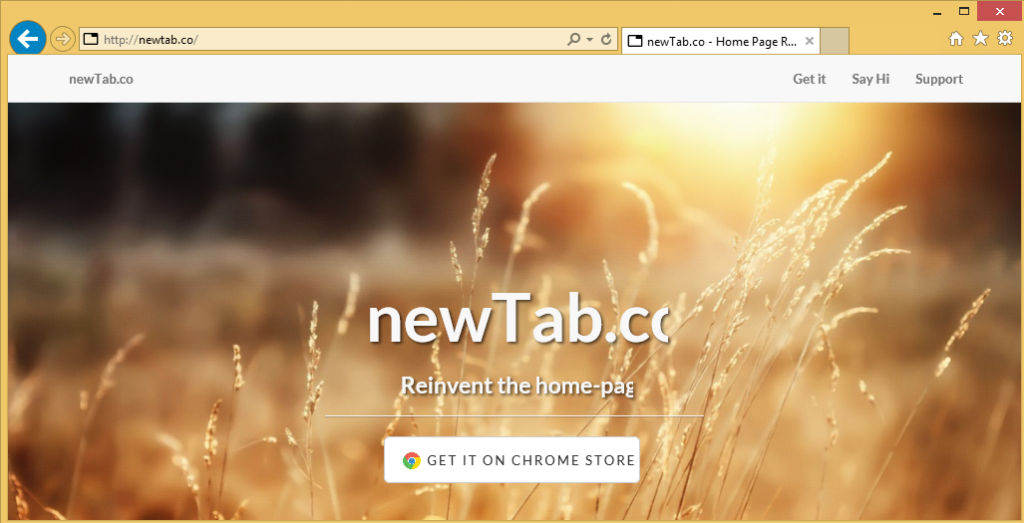
Hvalpe og browser hijackers ikke præcis ondsindet program, generelt ikke er klassificeret som virus. De skader ikke computeren men den ændrede browserindstillinger synes ofte virus-lignende adfærd, således brugere henvise til dem som sådan. Mens det ikke vil skade din computer direkte, kunne det omdirigerer dig til tvivlsomme hjemmesider, som kunne udsætte dig for malware, hvorfor man ikke bør holde unger og flykaprere installeret.
Skal du fjerne newtab.co?
Det er vigtigt at forstå, hvordan du kunne have opnået denne hvalp. Hvis du ikke husker installere det, kunne det have brugt metoden bundling for at installere. Det kan have været knyttet til nogle freeware, som du har installeret, og du ikke har bemærket. Når tilbuddene gå ubemærket hen, har de lov til at installere sammen med programmet. Hvis du vil undgå dette, skal du være opmærksom på hvordan du installerer programmer. Vælge indstillinger for avanceret (brugerdefinerede) når du installerer noget, som disse indstillinger vil synliggøre alle tilbud. I modsætning til standardindstillinger, vil avanceret også tillade dig at fravælge alt. Vi foreslår, at du altid nøje gennemgå de tilføjede elementer og fravælge dem, hvis de ser tvivlsomt. Det er yderst tvivlsomt, vil du opnå noget nyttigt via disse tilbud, så det er bedst hvis du fravælger dem alle. Det kan også fås via Chrome web store, men det er fuld af falske 5-stjernede anmeldelser roste udvidelse, så det er tvivlsomt du installeret det selv.
HVALPEN er en udvidelse af Google Chrome, så det vil være rettet mod kun at browser. Det vil ændre dens indstillinger og ændre din nye fane. Der vil være et billede i baggrunden, og en søgefeltet. Hvis du bruger søgefeltet, kan du støde sponsorerede resultater indsat blandt de legitime. Disse resultater kan føre til upålidelige websteder, hvis ejere blot forsøger at få indtægter fra trafik. De kunne føre til meget mere alvorlige infektioner, så vær forsigtig.
Vi anbefaler, du læser Privacy Policy før du benytter forlængelsen, som du har brug at vide, hvilke oplysninger der indsamles om dig, hvordan det er gemt og om det deles med nogen. Alle oplysninger du giver når du bruger dets tjenester vil blive indsamlet, og kan senere deles med tredjemand. Hele dokumentet synes at mangle nogle bidder af tekst, hvilket gør det mere upålidelig.
newtab.co fjernelse
Hvis du ikke ønsker at afinstallere newtab.co dig selv, kan du bruge anti-spyware-software og har det tage sig af infektionen. Programmet vil finde, hvor infektionen gemmer sig og tage sig af det. Hvis du, men ønsker at gøre det manuelt, er du velkommen til at bruge de nedenfor omhandlede instruktioner til at hjælpe dig.
Offers
Download værktøj til fjernelse afto scan for newtab.coUse our recommended removal tool to scan for newtab.co. Trial version of provides detection of computer threats like newtab.co and assists in its removal for FREE. You can delete detected registry entries, files and processes yourself or purchase a full version.
More information about SpyWarrior and Uninstall Instructions. Please review SpyWarrior EULA and Privacy Policy. SpyWarrior scanner is free. If it detects a malware, purchase its full version to remove it.

WiperSoft revision detaljer WiperSoft er et sikkerhedsværktøj, der giver real-time sikkerhed fra potentielle trusler. I dag, mange brugernes stræbe imod download gratis software fra internettet, m ...
Download|mere


Er MacKeeper en virus?MacKeeper er hverken en virus eller et fupnummer. Mens der er forskellige meninger om program på internettet, en masse af de folk, der så notorisk hader programmet aldrig har b ...
Download|mere


Mens skaberne af MalwareBytes anti-malware ikke har været i denne branche i lang tid, gør de for det med deres entusiastiske tilgang. Statistik fra sådanne websites som CNET viser, at denne sikkerh ...
Download|mere
Quick Menu
trin 1. Afinstallere newtab.co og relaterede programmer.
Fjerne newtab.co fra Windows 8
Højreklik på baggrunden af Metro-skærmen, og vælg Alle programmer. Klik på Kontrolpanel i programmenuen og derefter Fjern et program. Find det du ønsker at slette, højreklik på det, og vælg Fjern.


Fjerne newtab.co fra Windows 7
Klik Start → Control Panel → Programs and Features → Uninstall a program.


Fjernelse newtab.co fra Windows XP:
Klik Start → Settings → Control Panel. Find og klik på → Add or Remove Programs.


Fjerne newtab.co fra Mac OS X
Klik på Go-knappen øverst til venstre på skærmen og vælg programmer. Vælg programmappe og kigge efter newtab.co eller andre mistænkelige software. Nu skal du højreklikke på hver af disse poster, og vælg Flyt til Papirkurv, og derefter højre klik på symbolet for papirkurven og vælg Tøm papirkurv.


trin 2. Slette newtab.co fra din browsere
Opsige de uønskede udvidelser fra Internet Explorer
- Åbn IE, tryk samtidigt på Alt+T, og klik på Administrer tilføjelsesprogrammer.


- Vælg Værktøjslinjer og udvidelser (lokaliseret i menuen til venstre).


- Deaktiver den uønskede udvidelse, og vælg så Søgemaskiner. Tilføj en ny, og fjern den uønskede søgeudbyder. Klik på Luk.Tryk igen på Alt+T, og vælg Internetindstillinger. Klik på fanen Generelt, ændr/slet URL'en for startsiden, og klik på OK.
Ændre Internet Explorer hjemmeside, hvis det blev ændret af virus:
- Tryk igen på Alt+T, og vælg Internetindstillinger.


- Klik på fanen Generelt, ændr/slet URL'en for startsiden, og klik på OK.


Nulstille din browser
- Tryk Alt+T. Klik Internetindstillinger.


- Klik på fanen Avanceret. Klik på Nulstil.


- Afkryds feltet.


- Klik på Nulstil og klik derefter på Afslut.


- Hvis du ikke kan nulstille din browsere, ansætte en velrenommeret anti-malware og scan hele computeren med det.
Slette newtab.co fra Google Chrome
- Tryk på Alt+F igen, klik på Funktioner og vælg Funktioner.


- Vælg udvidelser.


- Lokaliser det uønskede plug-in, klik på papirkurven og vælg Fjern.


- Hvis du er usikker på hvilke filtypenavne der skal fjerne, kan du deaktivere dem midlertidigt.


Nulstil Google Chrome hjemmeside og standard søgemaskine, hvis det var flykaprer af virus
- Åbn Chrome, tryk Alt+F, og klik på Indstillinger.


- Gå til Ved start, markér Åbn en bestemt side eller en række sider og klik på Vælg sider.


- Find URL'en til den uønskede søgemaskine, ændr/slet den og klik på OK.


- Klik på knappen Administrér søgemaskiner under Søg. Vælg (eller tilføj og vælg) en ny søgemaskine, og klik på Gør til standard. Find URL'en for den søgemaskine du ønsker at fjerne, og klik X. Klik herefter Udført.




Nulstille din browser
- Hvis browseren fortsat ikke virker den måde, du foretrækker, kan du nulstille dens indstillinger.
- Tryk Alt+F. Vælg Indstillinger.


- Tryk på Reset-knappen i slutningen af siden.


- Tryk på Reset-knappen en gang mere i bekræftelsesboks.


- Hvis du ikke kan nulstille indstillingerne, købe et legitimt anti-malware og scanne din PC.
Fjerne newtab.co fra Mozilla Firefox
- Tryk på Ctrl+Shift+A for at åbne Tilføjelser i et nyt faneblad.


- Klik på Udvidelser, find det uønskede plug-in, og klik på Fjern eller deaktiver.


Ændre Mozilla Firefox hjemmeside, hvis det blev ændret af virus:
- Åbn Firefox, klik på Alt+T, og vælg Indstillinger.


- Klik på fanen Generelt, ændr/slet URL'en for startsiden, og klik på OK. Gå til Firefox-søgefeltet, øverst i højre hjørne. Klik på ikonet søgeudbyder, og vælg Administrer søgemaskiner. Fjern den uønskede søgemaskine, og vælg/tilføj en ny.


- Tryk på OK for at gemme ændringerne.
Nulstille din browser
- Tryk Alt+H.


- Klik på Information om fejlfinding.


- Klik på Nulstil Firefox ->Nulstil Firefox.


- Klik på Afslut.


- Hvis du er i stand til at nulstille Mozilla Firefox, scan hele computeren med en troværdig anti-malware.
Fjerne newtab.co fra Safari (Mac OS X)
- Få adgang til menuen.
- Vælge indstillinger.


- Gå til fanen udvidelser.


- Tryk på knappen Fjern ved siden af den uønskede newtab.co og slippe af med alle de andre ukendte poster samt. Hvis du er i tvivl om forlængelsen er pålidelig eller ej, blot fjerne markeringen i afkrydsningsfeltet Aktiver for at deaktivere det midlertidigt.
- Genstart Safari.
Nulstille din browser
- Tryk på menu-ikonet og vælge Nulstil Safari.


- Vælg de indstillinger, som du ønsker at nulstille (ofte dem alle er forvalgt) og tryk på Reset.


- Hvis du ikke kan nulstille browseren, scanne din hele PC med en autentisk malware afsked programmel.
Site Disclaimer
2-remove-virus.com is not sponsored, owned, affiliated, or linked to malware developers or distributors that are referenced in this article. The article does not promote or endorse any type of malware. We aim at providing useful information that will help computer users to detect and eliminate the unwanted malicious programs from their computers. This can be done manually by following the instructions presented in the article or automatically by implementing the suggested anti-malware tools.
The article is only meant to be used for educational purposes. If you follow the instructions given in the article, you agree to be contracted by the disclaimer. We do not guarantee that the artcile will present you with a solution that removes the malign threats completely. Malware changes constantly, which is why, in some cases, it may be difficult to clean the computer fully by using only the manual removal instructions.
